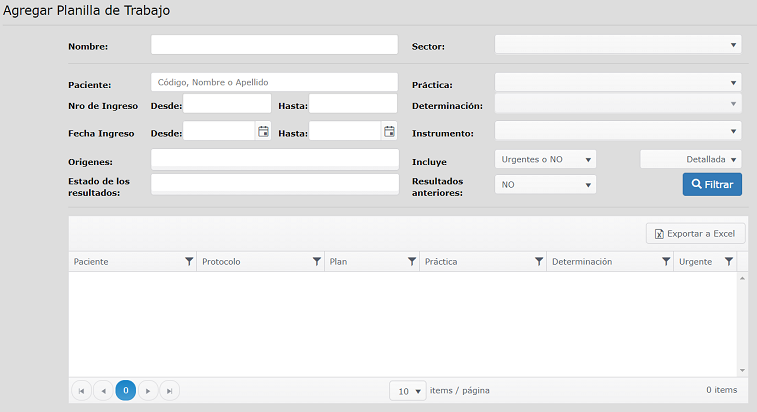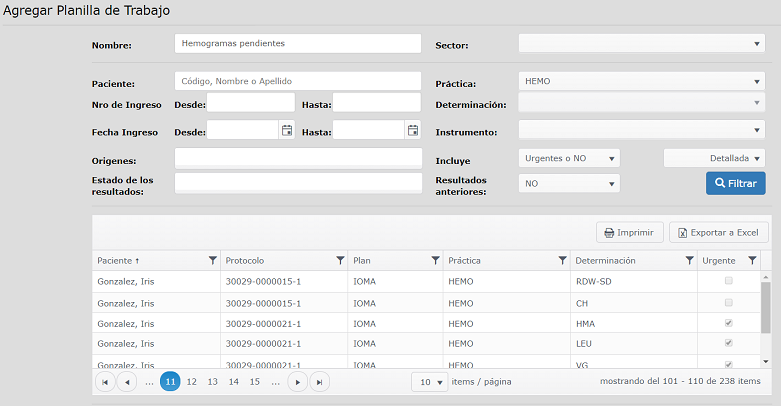Ingreso de Ordenes
Ingreso de Ordenes Paciente / Ingreso Pre-Ingreso Adjuntos Ingresar y ProcesarPlanillas de Trabajo
Planillas de TrabajoPlanillas de Trabajo
Para acceder a esta sección ubique el cursor sobre la opción Preanalítico en la barra de menús, a continuación, haga clic sobre la opción Planillas de Trabajo del menú desplegable. Esta acción lo llevará a la siguiente pantalla:

Para modificar, ver o eliminar una Planilla de Trabajo previamente creada, haga clic en los botones Editar, Ver o Eliminar, ubicados a la derecha (en la columna Opciones) de la Planilla de Trabajo que desea modificar, ver o eliminar.
Nueva Planillas de Trabajo
Para crear una nueva planilla de trabajo:
- Haga clic en el botón Nueva Planilla en la esquina superior izquierda del formulario. Esta acción abrirá la siguiente página:
- Es obligatorio asignar un Nombre a la Planilla de Trabajo para que el sistema permita Guardar.
- En la nueva página podrá filtrar la información con uno o más campos de los que aparecen en la pantalla y a partir de dichos datos crear una nueva Planilla de Trabajo. Ejemplos de campos a completar:
- Fecha de Ingreso Desde y Hasta, para filtrar por alguna fecha o rango de fechas.
- Práctica, seleccionándola de la lista desplegable, para filtrar por alguna práctica en particular.
- Sector, seleccionándolo de la lista desplegable, para filtrar por algún sector en particular, siempre y cuando haya configurado sectores en el Laboratorio.
- Instrumento, seleccionándolo de la lista desplegable, para filtrar por algún instrumento en particular.
- Incluye, para incluir resultados Solo Urgentes, Solo NO Urgentes o si quiere incluir resultados sean Urgentes o NO.
- Resultados Anteriores, para incluir o NO los Resultados anteriores de la Determinación.
- etc.
- Haga clic en el botón Filtrar, en la esquina inferior derecha de la grilla de filtro. Los resultados serán mostrados en la grilla ubicada debajo del filtro.
- Haga clic en el botón Imprimir, en la esquina superior derecha de la grilla de resultados del filtro, para generar la Planilla de Trabajo. Ver explicación en la sección IMPRIMIR.
- Si desea Guardar la Planilla de Trabajo, haga clic en el botón Guardar.
- Para finalizar sin Guardar y volver a la ventana anterior, haga clic en el botón Cancelar.